مجموعه : ترفندهای اینترنت

بازگرداندن پیام های حذف شده در تلگرام
بازگرداندن اطلاعات موجود در تلگرام و اینستاگرام ؛ بازگرداندن پست های حذف شده در اینستاگرام را در این بخش آموزش ببینید.
بیشتر افراد پیامی را برای مخاطبی در تلگرام می فرستند و سپس از ارسال ان پشیمان می شوند. در گذشته این امکان وجود نداشت که اگر از ارسال پیامی پشیمان شویم بتوانیم ان را فورا پاک کنیم .
به گزارش تالاب اما پیام رسان تلگرام مدت زیادی است که قابلیت حذف پیام ها را به کاربران داده و هر کاربری میتواند پیام فرستاده شده برای مخاطب را، چه در صورت دیدن ان پیام توسط مخاطب و چه در غیر این صورت، ان را پاک کند.
شاید شما هم هر از گاهی با این داستان روبه رو شده اید که نوتیفیکیشن پیام دریافت شده در تلگرام برایتان می آید ولی مخاطب این پیام را فورا پاک کرده است. طبیعی است که خیلی از افراد با مواجه شدن با چنین صحنه ای، به خواندن و دانستن متن و محتوای پیام کنجکاو می شوند.
در این پست می خواهیم شما را با بازگرداندن پیام های تلگرام و ساده ترین روش برگرداندن پیام های حذف شده تلگرام آشنا نماییم.

برگرداندن پیام های حذف شده تلگرام توسط مخاطب
قبل از اینکه امکان حذف پیام های فرستاده در تلگرام به وجود آمده بود و در صورت ارسال پیام به مخاطب و متصل بودن مخاطب به اینترنت ؛ پیام ارسال شده به صورت نوتیفیکیشن برای مخاطب نمایش داده می شد.
اما اکنون امکان حذف پیام توسط فرستنده وجود دارد و زمانی که فرستنده پیام را حذف کند ؛ ان پیام از گوشی شخص گیرنده هم حذف خواهد شد. اما راهکار برای بازبینی پیام های حذف شده توسط فرستنده کاملا ساده است.
کافیست تا با نصب برنامه ای بر روی گوشی خود، اطلاعات دریافتی را ذخیره نمایید. و بعد از نصب اپلیکیشن مخصوص تمام پیام ها در ان ذخیره میشود. با نصب این برنامه می توانید به پیامهایی که برای شما فرستاده شده و پاک شده است هم دسترسی داشته باشید.
برای این کار اینترنت دستگاهتان را باید همواره روشن نگه دارید.
استفاده از برنامه Notification History به منظور بازبینی
ابتدا باید این برنامه را دانلود و نصب نمایید. در اولین پیامی که مواجه میشوید از شما درخواست می شود که با فشردن دکمه ok امکان دسترسی این برنامه به اطلاعیه های دستگاهتان را بدهید.
بعد از این مرحل و در صفحه جدید باید تیک برنامه notification history را بزنید و بعد از این کار، خود برنامه به شما پیغامی به منظور اطلع از نوتیفیکیشن های شما را خواهد داد.
سپس با برگشتن به این برنامه هر نوتیفیکیشنی که در گوشی شما نمایش داده شود در این برنامه لیست میشود که می توانید هر کدام را جداگانه مشاهده نمایید.

برنامه notofication history
برگرداندن تصاویر و عکس ها در تلگرام
برای ریکاوری عکس های ارسال شده توسط خود شما باید بدانید که تلگرام تمام عکسهای ارسالی را در سرور خود ذخیره می کند این بدان معنیست که شما هر زمانی که خواستید میتوانید به ان ها دسترسی داشته باشید.
برگرداندن پیام های حذف شده تلگرام با استفاده از برنامه Mobisaver
امکان دارد پیام یا عکسی را که فرستاده اید یا دریافت نموده اید را به اشتباه پاک کرده باشید. در این صورت اگر خودتان مایل به ریکاوری یا بزگرداندن پیام در تلگرام می باشید باید مراحلی را با استفاده از این برنامه پشت سر بگذارید.

برنامه ریکاوری عکس ها در تلگرام
ابتدا باید نرم افزار EaseUS Mobisaver را دانلود و بر روی کامپیوتر یا لپتاپ تان نصب نمایید. بعد از اجرای ان؛ از شما درخواست می شود تا موبایلتان را با یک کابل usb به کامپیوترتان وصل نمایید. سپس خود برنامه دستگاه شما را شناسایی می کند.
بعد از این برنامه به دنبال تمامی عکس ها و فایل های پاک شده و برگرداندن پیام های حذف شده تلگرام می پردازد. سپس مواردی را لیست میکند و شما با تیک زدن ان ها میتوانید پیام ها را ریکاوری نمایید.

بازگرداندن پیام های حذف شده در اینستاگرام
در این پست می خواهیم نحوه بازگرداندن یا undo کردن پست های پاک شده و یا آرشیو شده در اینستاگرام را به شما آموزش بدهیم. همه ی ي ما ممکن است گاهی اشتباه هایی در شبکه های اجتماعی مانند فیس بوک، اینستاگرام و تلگرام و … داشته باشیم.
گاهی اشتباه در حد به اشتراک گذاشتن مشخصات فردی مان است، گاهی هم اشتباه خیلی ساده و بی اهمیت است. مثلا گاهی به اشتباه یک پست را صفحه مان پاک می کنیم و بعد میخواهیم ان پست را از آرشیو اینستاگرام مجددا به نمایش بگذاریم.
شاید موضوع جدی نباشد ولی خب برخی کاربران هستند که وقتی پستی را پاک میکنند و یا آرشیو می کنند، نمی دانند بعدا چگونه ان را از آرشیو اینستاگرام مجددا نمایش بدهند.
به گزارش تالاب : در این پست می خواهیم به شما نحوه بازگرداندن پست های آرشیو شده یا حذف شده را در اینستاگرام و در سیستم عامل اندروید و iOS آموزش بدهیم. هنگامی که روی آرشیو ضربه بزنید، عکس از پروفایل یا نمایه شما حذف خواهد شد و برای همه ی ي افراد غیر قابل قابل مشاهده خواهد بود. شما میتوانید به روش ذیل مجددا پست مربوطه را باز گردانید.

در سیستم عامل اندروید
مرحله 1: اول از همه ی ي، برنامه اینستاگرام را روی سیستم عامل اندرویدی خودتان باز کنید و با ضربه زدن بر روی تصویر پروفایل به صفحه پروفایل بروید.
مرحله 2: اکنون روی آیکون ساعت در گوشه سمت راست بالای صفحه پروفایل تان ضربه بزنید.
مرحله 3: بعد از انجام این کار، به صفحه بایگانی استوری ها بروید که همه ی ي استوری های شما آنجا قرار دارد.
مرحله 4: برای undo کردن آرشیو، روی «آرشیو استوری ها» یا «Stories Archive» ضربه بزنید و سپس « Post archive » یا «آرشیو پست» را انتخاب کنید.
مرحله 5: همه ی ي تصاویر آرشیو شده را پیدا خواهید کرد. شما میتوانید با ضربه زدن روی پست و سپس منوی سه نقطه در گوشه سمت راست بالا مسیر معکوس را طی کنید.
مرحله 6: سپس «نمایش در پروفایل» یا «Show on Profile» را انتخاب کنید. عکس در پروفایل شما دوباره قابل مشاهده خواهد بود.

در سیستم عامل iOS
مرحله 1: برنامه اینستاگرام را روی دستگاه iOS خود باز کنید و با ضربه زدن بر روی پروفایل به صفحه پروفایل یا نمایه بروید.
مرحله 2: اکنون روی نماد ساعت در گوشه سمت راست بالای صفحه پروفایل خودتان ضربه بزنید.
مرحله 3: پس از آن، شما میتوانید استوری های منتشر شده خودتان را در صفحه آرشیو مشاهده کنید. اکنون روی «آرشیو» یا «Archive » ضربه بزنید و پست مورد نظرتان را انتخاب کنید.
مرحله 4: میتوانید وضعیت آرشیو را با ضربه زدن روی پست و سپس از منوی سه نقطه در گوشه سمت راست بالا تغییر دهید.
مرحله 5: سپس «نمایش در پروفایل» یا «Show on Profile» را انتخاب کنید. عکس در پروفایل شما دوباره قابل مشاهده خواهد بود.

آموزش بازنشر استوری ها در اینستاگرام
مرحله 1: برنامه اینستاگرام را روی دستگاه iOS یا سیستم اندرویدی خود باز کنید و با ضربه زدن بر روی پروفایل به صفحه پروفایل یا نمایه بروید.
مرحله 2: اکنون روی نماد ساعت در گوشه سمت راست بالای صفحه پروفایل خودتان ضربه بزنید.
مرحله 3: پس از آن، شما میتوانید استوری های منتشر شده خودتان را در صفحه آرشیو مشاهده کنید. اکنون روی «آرشیو» یا «Archive » ضربه بزنید و پست مورد نظرتان را انتخاب کنید.
مرحله 4: اکنون استوری هایی که می خواهید دوباره منتشر کنید را انتخاب نموده و روی دکمه اشتراک گذاری در پایین صفحه ضربه بزنید.
مرحله 5 : بعد از انجام این کار، در صفحه جدید استوری می توانید عکس خودتان را به صورت دلخواه و مورد نظر خوتان دوباره قرار دهید.

بازگرداندن پیام های حذف شده در تلگرام
بازگرداندن اطلاعات موجود در تلگرام و اینستاگرام ؛ بازگرداندن پست های حذف شده در اینستاگرام را در این بخش آموزش ببینید.
بیشتر افراد پیامی را برای مخاطبی در تلگرام می فرستند و سپس از ارسال ان پشیمان می شوند. در گذشته این امکان وجود نداشت که اگر از ارسال پیامی پشیمان شویم بتوانیم ان را فورا پاک کنیم .
به گزارش تالاب اما پیام رسان تلگرام مدت زیادی است که قابلیت حذف پیام ها را به کاربران داده و هر کاربری میتواند پیام فرستاده شده برای مخاطب را، چه در صورت دیدن ان پیام توسط مخاطب و چه در غیر این صورت، ان را پاک کند.
شاید شما هم هر از گاهی با این داستان روبه رو شده اید که نوتیفیکیشن پیام دریافت شده در تلگرام برایتان می آید ولی مخاطب این پیام را فورا پاک کرده است. طبیعی است که خیلی از افراد با مواجه شدن با چنین صحنه ای، به خواندن و دانستن متن و محتوای پیام کنجکاو می شوند.
در این پست می خواهیم شما را با بازگرداندن پیام های تلگرام و ساده ترین روش برگرداندن پیام های حذف شده تلگرام آشنا نماییم.

برگرداندن پیام های حذف شده تلگرام توسط مخاطب
قبل از اینکه امکان حذف پیام های فرستاده در تلگرام به وجود آمده بود و در صورت ارسال پیام به مخاطب و متصل بودن مخاطب به اینترنت ؛ پیام ارسال شده به صورت نوتیفیکیشن برای مخاطب نمایش داده می شد.
اما اکنون امکان حذف پیام توسط فرستنده وجود دارد و زمانی که فرستنده پیام را حذف کند ؛ ان پیام از گوشی شخص گیرنده هم حذف خواهد شد. اما راهکار برای بازبینی پیام های حذف شده توسط فرستنده کاملا ساده است.
کافیست تا با نصب برنامه ای بر روی گوشی خود، اطلاعات دریافتی را ذخیره نمایید. و بعد از نصب اپلیکیشن مخصوص تمام پیام ها در ان ذخیره میشود. با نصب این برنامه می توانید به پیامهایی که برای شما فرستاده شده و پاک شده است هم دسترسی داشته باشید.
برای این کار اینترنت دستگاهتان را باید همواره روشن نگه دارید.
استفاده از برنامه Notification History به منظور بازبینی
ابتدا باید این برنامه را دانلود و نصب نمایید. در اولین پیامی که مواجه میشوید از شما درخواست می شود که با فشردن دکمه ok امکان دسترسی این برنامه به اطلاعیه های دستگاهتان را بدهید.
بعد از این مرحل و در صفحه جدید باید تیک برنامه notification history را بزنید و بعد از این کار، خود برنامه به شما پیغامی به منظور اطلع از نوتیفیکیشن های شما را خواهد داد.
سپس با برگشتن به این برنامه هر نوتیفیکیشنی که در گوشی شما نمایش داده شود در این برنامه لیست میشود که می توانید هر کدام را جداگانه مشاهده نمایید.

برنامه notofication history
برگرداندن تصاویر و عکس ها در تلگرام
برای ریکاوری عکس های ارسال شده توسط خود شما باید بدانید که تلگرام تمام عکسهای ارسالی را در سرور خود ذخیره می کند این بدان معنیست که شما هر زمانی که خواستید میتوانید به ان ها دسترسی داشته باشید.
برگرداندن پیام های حذف شده تلگرام با استفاده از برنامه Mobisaver
امکان دارد پیام یا عکسی را که فرستاده اید یا دریافت نموده اید را به اشتباه پاک کرده باشید. در این صورت اگر خودتان مایل به ریکاوری یا بزگرداندن پیام در تلگرام می باشید باید مراحلی را با استفاده از این برنامه پشت سر بگذارید.

برنامه ریکاوری عکس ها در تلگرام
ابتدا باید نرم افزار EaseUS Mobisaver را دانلود و بر روی کامپیوتر یا لپتاپ تان نصب نمایید. بعد از اجرای ان؛ از شما درخواست می شود تا موبایلتان را با یک کابل usb به کامپیوترتان وصل نمایید. سپس خود برنامه دستگاه شما را شناسایی می کند.
بعد از این برنامه به دنبال تمامی عکس ها و فایل های پاک شده و برگرداندن پیام های حذف شده تلگرام می پردازد. سپس مواردی را لیست میکند و شما با تیک زدن ان ها میتوانید پیام ها را ریکاوری نمایید.

بازگرداندن پیام های حذف شده در اینستاگرام
در این پست می خواهیم نحوه بازگرداندن یا undo کردن پست های پاک شده و یا آرشیو شده در اینستاگرام را به شما آموزش بدهیم. همه ی ي ما ممکن است گاهی اشتباه هایی در شبکه های اجتماعی مانند فیس بوک، اینستاگرام و تلگرام و … داشته باشیم.
گاهی اشتباه در حد به اشتراک گذاشتن مشخصات فردی مان است، گاهی هم اشتباه خیلی ساده و بی اهمیت است. مثلا گاهی به اشتباه یک پست را صفحه مان پاک می کنیم و بعد میخواهیم ان پست را از آرشیو اینستاگرام مجددا به نمایش بگذاریم.
شاید موضوع جدی نباشد ولی خب برخی کاربران هستند که وقتی پستی را پاک میکنند و یا آرشیو می کنند، نمی دانند بعدا چگونه ان را از آرشیو اینستاگرام مجددا نمایش بدهند.
به گزارش تالاب : در این پست می خواهیم به شما نحوه بازگرداندن پست های آرشیو شده یا حذف شده را در اینستاگرام و در سیستم عامل اندروید و iOS آموزش بدهیم. هنگامی که روی آرشیو ضربه بزنید، عکس از پروفایل یا نمایه شما حذف خواهد شد و برای همه ی ي افراد غیر قابل قابل مشاهده خواهد بود. شما میتوانید به روش ذیل مجددا پست مربوطه را باز گردانید.

در سیستم عامل اندروید
مرحله 1: اول از همه ی ي، برنامه اینستاگرام را روی سیستم عامل اندرویدی خودتان باز کنید و با ضربه زدن بر روی تصویر پروفایل به صفحه پروفایل بروید.
مرحله 2: اکنون روی آیکون ساعت در گوشه سمت راست بالای صفحه پروفایل تان ضربه بزنید.
مرحله 3: بعد از انجام این کار، به صفحه بایگانی استوری ها بروید که همه ی ي استوری های شما آنجا قرار دارد.
مرحله 4: برای undo کردن آرشیو، روی «آرشیو استوری ها» یا «Stories Archive» ضربه بزنید و سپس « Post archive » یا «آرشیو پست» را انتخاب کنید.
مرحله 5: همه ی ي تصاویر آرشیو شده را پیدا خواهید کرد. شما میتوانید با ضربه زدن روی پست و سپس منوی سه نقطه در گوشه سمت راست بالا مسیر معکوس را طی کنید.
مرحله 6: سپس «نمایش در پروفایل» یا «Show on Profile» را انتخاب کنید. عکس در پروفایل شما دوباره قابل مشاهده خواهد بود.

در سیستم عامل iOS
مرحله 1: برنامه اینستاگرام را روی دستگاه iOS خود باز کنید و با ضربه زدن بر روی پروفایل به صفحه پروفایل یا نمایه بروید.
مرحله 2: اکنون روی نماد ساعت در گوشه سمت راست بالای صفحه پروفایل خودتان ضربه بزنید.
مرحله 3: پس از آن، شما میتوانید استوری های منتشر شده خودتان را در صفحه آرشیو مشاهده کنید. اکنون روی «آرشیو» یا «Archive » ضربه بزنید و پست مورد نظرتان را انتخاب کنید.
مرحله 4: میتوانید وضعیت آرشیو را با ضربه زدن روی پست و سپس از منوی سه نقطه در گوشه سمت راست بالا تغییر دهید.
مرحله 5: سپس «نمایش در پروفایل» یا «Show on Profile» را انتخاب کنید. عکس در پروفایل شما دوباره قابل مشاهده خواهد بود.

آموزش بازنشر استوری ها در اینستاگرام
مرحله 1: برنامه اینستاگرام را روی دستگاه iOS یا سیستم اندرویدی خود باز کنید و با ضربه زدن بر روی پروفایل به صفحه پروفایل یا نمایه بروید.
مرحله 2: اکنون روی نماد ساعت در گوشه سمت راست بالای صفحه پروفایل خودتان ضربه بزنید.
مرحله 3: پس از آن، شما میتوانید استوری های منتشر شده خودتان را در صفحه آرشیو مشاهده کنید. اکنون روی «آرشیو» یا «Archive » ضربه بزنید و پست مورد نظرتان را انتخاب کنید.
مرحله 4: اکنون استوری هایی که می خواهید دوباره منتشر کنید را انتخاب نموده و روی دکمه اشتراک گذاری در پایین صفحه ضربه بزنید.
مرحله 5 : بعد از انجام این کار، در صفحه جدید استوری می توانید عکس خودتان را به صورت دلخواه و مورد نظر خوتان دوباره قرار دهید.
آخرین ویرایش: